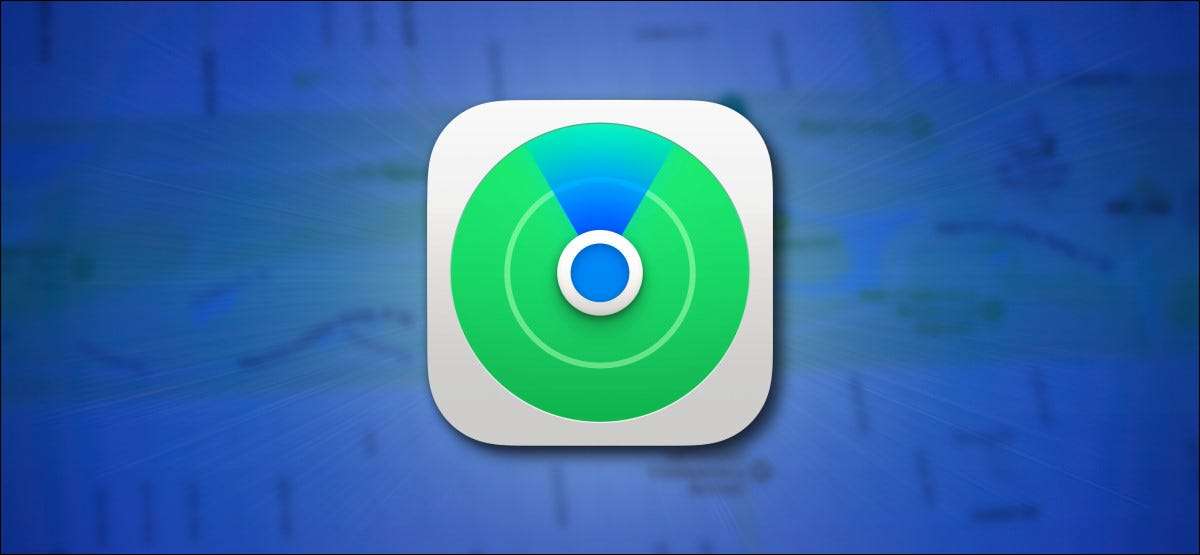
אם תאבד את מכשיר ה- Apple שלך או חפץ מתויג עם AirTag , אתה יכול לנצל רשת של מאות מיליון מכשירים אפלים עם Bluetooth כדי לעזור לקבל אותו בחזרה. הוא נקרא "מצא הרשת שלי," והנה כך זה עובד.
מה האם Find My Network?
אפל כבר מצא הרשת שלי היא שיטת crowdsourced של איתור האייפון האבוד שלך , IPad, iPod Touch, AirPods, אפל שעונים, או Mac. אתה יכול גם להשתמש בו כדי לאתר פריטים שאבדו שיש איירטאגס מצורף אליהם. זה זמין כשירות חינם לבעלי התקן אפל.

ממצא הרשת שלי משתמש בחיישני Bluetooth על מאות מיליון מוצרים אפלים לדווח על המיקום של חסרי מכשירים אפלים סביבם. כאשר מכשיר אפל ברשת מזהה מכשיר אפל חסר סמוך, הוא מדווח אחורי המיקום המשוער של אבדה הבעלים של המכשיר דרך האינטרנט.
קָשׁוּר: קנה איירטג, לא Tracker אריח (אלא אם אתה משתמש ב- Android)
האם יש בעיות פרטיות עם Find My Network?
אתה עשוי לחשוב כי עם רשת של כמעט מיליארדים מכשירי אפל מדווחים בחזרה על המיקום של פריטים שאבדו, ייתכן שיש כמה בעיות פרטיות עם מצא הרשת שלי. עם זאת, אפל נקטה הפרטיות בחשבון בעת תכנון רשת זו.
אפל עובדת כדי למנוע בעיות הפרטיות בכל הזדמנות אפשרית, הנדסת מערכת שמשתמשת הצפנה מקצה לקצה תוך העברת נתונים לאנונימיים כדי לשמור על מיקום המכשיר ידוע רק לך בזמן גם לשמור על הזהות פרטי מיקום שלך בעת השימוש בהתקן זה פעיל מצא הרשת שלי. לדברי אפל, לא הוא ולא צדדים שלישיים יכולים לגשת המיקום של המכשירים שלך על מצא הרשת שלי. רק האדם מחפש את המכשיר אבוד יכול לראות את המיקום של הפריט.
AirTags של אפל עושה פוזה יותר של סיכון פרטיות, אך אפל נקט צעדים כדי להקשות על אנשים להשתמש AirTags לעקוב אחר אנשים ללא ידיעתם. ימים יגידו אם אמצעים אלה מספיקים.
קָשׁוּר: איך Stalkers מנע AirTags של אפל מתוך מעקב אתה
איך אני משתמש Find My Network?
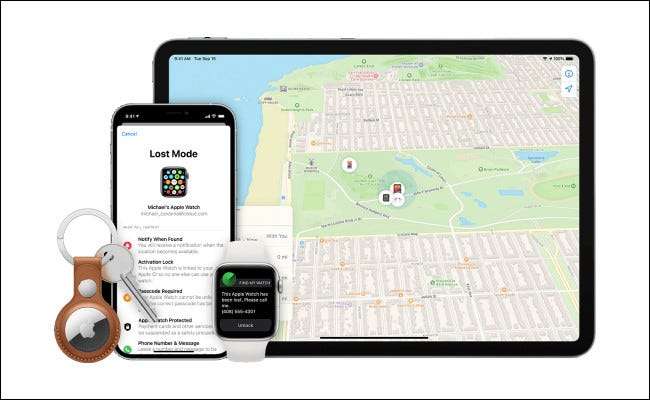
לקבלה לך להשתמש מצא הרשת שלי, אבידה או AirTag חייבת תחילה "מצאי שלי" מופעלת (ו להיות חלק מרשת מצא שלי ), ו להיות רשום גם את ה- Apple ID שלך. כדי לאתר את הפריט, לפתוח את תוכל למצוא את האפליקציה שלי על האייפון שלך, iPad, iPod Touch, או Mac. בחר את הכרטיסייה התקנים, להקיש את שם המכשיר, ואתה תראה את המיקום שלו במפה. אם אתה לא יכול לראות את זה, אתה יכול לסמן את הפריט כאבוד ולקוות שמישהו ימצא אותו מאוחר יותר וחוזר לך את זה.
קָשׁוּר: מהו "מצב אבוד" ב- iPhone, iPad, או Mac?
האם אני יכול לבטל את ה find הרשת שלי?
למרות מצא הרשת שלי אינו מייצג נושא פרטיות עבור רוב האנשים (אלא אם כן אתה עובד בתחום רגיש, ברמת אבטחה גבוהה, אנו ממליצים לשמור את זה מופעל), אתה יכול עדיין לכבות אותו (ו opt out) אם היית רוצה.
לשם כך על אייפון, אייפד, או iPod Touch, הגדרות פתוחים ונווט Apple ID & gt; מצא שלי & gt; מצא שלי iPhone / iPad / iPod Touch ו- ברז להפוך את "מצא את הרשת שלי" לכבות.

כדי לבטל את ההשתתפות מצא הרשת שלי במקינטוש, מערכת פתוחה העדפות ונווט Apple ID & gt; iCloud, ולאחר מכן ללחוץ על כפתור "אפשרויות" ליד "מצא שלי Mac." בחלון שנפתח, לחץ על כפתור "כיבוי" ליד "מצא רשת שלי."
זכור שאם תכבה את הרשת שלי, לא רק חיישני ה- Bluetooth של המכשיר שלך יפסיקו לסייע לאחרים באיתור התקנים אבודים, אלא גם, לא תוכל לנצל את היתרונות שלה אם תאבד את המכשיר שלך. הישאר בטוח שם!
קָשׁוּר: כיצד לבטל את הצטרפותך של Apple "מצא את הרשת שלי ב- iPhone, iPad ו- Mac







